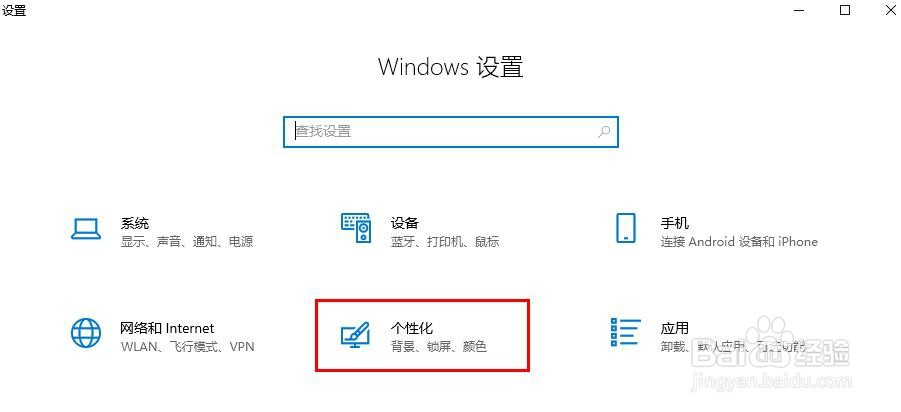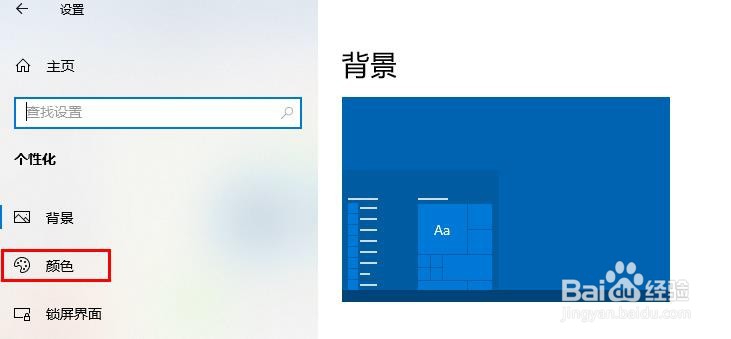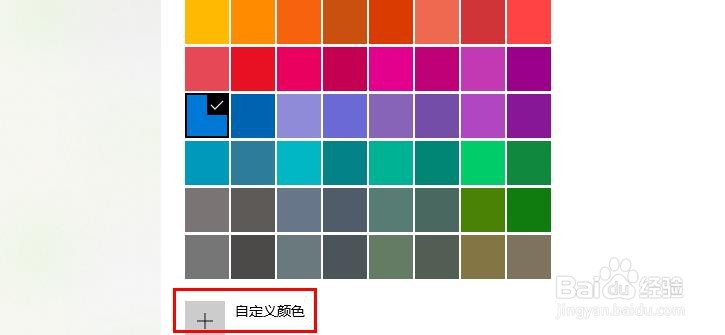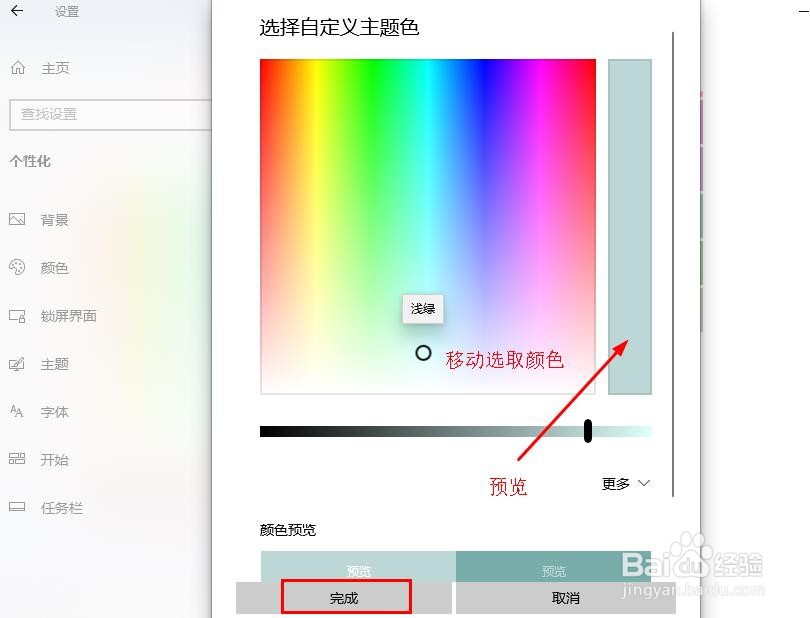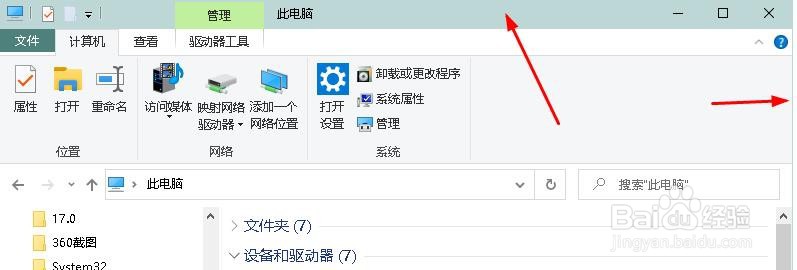Windows10 窗口颜色设置
默认情况下,默认情苄念上妒况下,Windows10 不会将窗口颜色是蓝色。 您可以从"个人设置"操作窗口的显示和颜色设置改变其颜色。
工具/原料
Windows10
打开窗口设置
1、单击开始,然后单击"设置"将打开"设置"窗口,单击"个性化
2、单击左侧菜单中的"颜色
3、“在以下区域显示主题色”下面的“标题栏和窗口边框”选中该框。颜色是初始值的"蓝色"。 有关颜色更改,请参阅"设置窗口边框颜色"。
设置窗口边框颜色
1、在"Windows 颜色"中,单击要设置的颜色。如果没有最喜欢的颜色,请单击"自定义颜色"以创建。
2、将鼠标指针移到颜色上,然后右框查看颜色预览。确认颜色后,单击"完成"。
3、打开窗口查看效果。
声明:本网站引用、摘录或转载内容仅供网站访问者交流或参考,不代表本站立场,如存在版权或非法内容,请联系站长删除,联系邮箱:site.kefu@qq.com。
阅读量:63
阅读量:66
阅读量:84
阅读量:72
阅读量:85